Rimuovere facilmente i malware via software
Nella sicurezza informatica il termine malware indica un qualsiasi software creato allo scopo di causare danni ad un computer, ai dati degli utenti del computer, o a un sistema informatico su cui viene eseguito. Il termine deriva dalla contrazione delle parole inglesi malicious e software e ha dunque il significato di “programma malvagio”; in italiano è detto anche codice maligno.
La diffusione di tali software risulta in continuo aumento: si calcola che nel solo anno 2008 su Internet siano girati circa 15 milioni di malware, di cui quelli circolati tra i mesi di gennaio e agosto sono pari alla somma dei 17 anni precedenti; tali numeri sono destinati ad aumentare con l’espansione della Rete e il progressivo diffondere della cultura informatica.
Sintomi di infezione
- Pc lento , blocchi improvvisi e crash del sistema
- Navigazione lenta , pagine pubblicitarie e crash del broswer
- Impossibile navigare su siti di sicurezza e blocco dei software anti-malware
- Applicazioni nel computer non funzionanti
- Riavvii e blocchi generici del sistema
- Messaggi di errore del sistema operativo
- Disco rigido che lavora senza nessun ‘ applicazione aperta
- Utilizzo eccessivo della memoria RAM e quindi conseguente blocco del sistema
Se avete questi tipi di problema elencati , molto probabilmente siete infetti.
Procedure iniziali
Innanzitutto , prima di operare , è necessario disattivare il ripristino configurazione di sistema:
Per Windows vista / 7:
- Pannello di controllo
- Sistema e sicurezza
- Sistema
- Protezione sistema a sinistra
- Per windows Vista togliere il flag dal disco interessato e confermare con ok
- Per windows 7 cliccate su configura e spuntate su Disattiva protezione , Applica e ok.
Per Windows XP:
- Tasto destro su Risorse del computer-proprieta’
- scheda ripristino configurazione di sistema
- Spuntate il flag su disattiva , Applica e ok.
Strumenti per analizzare il computer
Consiglio di usare AdwCleaner, e se l’infezione persiste passare a ComboFix, ricordate sempre di disattivare l’antivirus prima di procedere ad ogni tentativo.
Combofix

 ComboFix è un programma creato da sUBs che scansiona il computer alla ricerca di malware conosciuto e cerca di rimuoverlo automaticamente.
ComboFix è un programma creato da sUBs che scansiona il computer alla ricerca di malware conosciuto e cerca di rimuoverlo automaticamente.
Questo tool genera un report , fondamentale per la ricerca di un rootkit o di un malware che il tool non ha rimosso automaticamente.
Istruzioni
- Scaricare combofix dal link postato e salvarlo sul desktop
- Disattivare l’antivirus, il firewall e la connessione in uso affinchè non ci siano conflitti
- Per tutti gli utenti di windows xp, NON scegliere di installare la console di ripristino
- Per chi ha invece vista o 7 -> tasto destro su Combofix.exe e cliccare su Esegui come Amministratore.
![01combo]()
- Adesso combofix vi illustrerà le istruzioni a schermo per proseguire alla scansione fino ad arrivare qui:
![02combo]()
- Aspettare il termine delle operazioni e il riavvio del computer
- ritornati al desktop, postare il report (C:\Combofix.txt) in allegato
Combofix non si Avvia? allora qualche malware impedisce il corretto avvio di Combofix
Attenzione! Valgono tutte le precauzioni precedenti , seguite le istruzioni alla lettera.
Fate tasto destro sul link del download e scegliere Salva link con nome/Salva oggetto con nome a seconda del browser
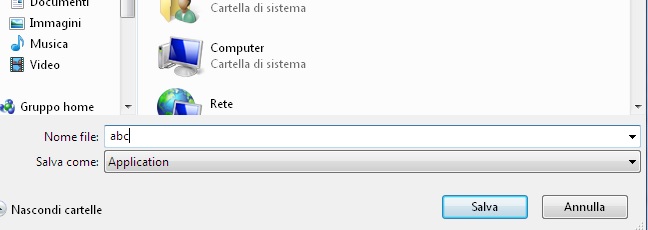
In nome file scegliere abc
sotto salva come :Application o Applicazione.
salvarlo obbligatoriamente sul desktop .
cliccate su Salva
Adesso premete dalla tastiera il tasto di Windows + R contemporaneamente
copia incollare ciò:
“%userprofile%\desktop\abc.exe” /killall
cliccate su OK
Seguite le istruzioni e attendete quindi il lavoro del programma senza interferire e postando il relativo report tramite wikisend.
Attenzione : dopo il lavoro svolto e le successive eliminazioni , in alcuni casi si riscontrano messaggi di errore nell’apertura dei programmi.Niente paura , basta riavviare nuovamente il pc per sistemare tutto.
Utilizzare Combofix solo ed esclusivamente in caso di infezioni gravi con le dovute precauzioni e/o se richiesto da un utente esperto.
Se non sapete cosa fate , lasciate perdere o chiedete nel forum , per una maggiore sicurezza per voi stessi e per il vostro sistema.
Malwarebytes
 MalwareBytes Anti-Malware Versione Gratuita usa la tecnologia leader del settore per rilevare e rimuovere qualsiasi traccia di malware, tra cui worm, Trojan, rootkit, rogue, dialer, spyware, ecc. In alternativa, considera la protezione costante offerta da Malwarebytes Anti-Malware PRO per prevenire automaticamente le infezioni al PC causate dai malware.
MalwareBytes Anti-Malware Versione Gratuita usa la tecnologia leader del settore per rilevare e rimuovere qualsiasi traccia di malware, tra cui worm, Trojan, rootkit, rogue, dialer, spyware, ecc. In alternativa, considera la protezione costante offerta da Malwarebytes Anti-Malware PRO per prevenire automaticamente le infezioni al PC causate dai malware.
Istruzioni
- Scaricate il programma ed eseguite l’installazione guidata
- Effettuare l’aggiornamento dei database virali
- Effettuare una scansione completa del sistema
![04malwarebytes]()
- Lasciate lavorare il programma e al termine delle operazioni vi mostrerà eventuali infezioni
- Assicuratevi che siano tutte spuntate e cliccare su Rimuovi elementi Selezionati.
Kaspersky TDSS Killer

 I rootkit prendono il controllo del nostro sistema operativo senza autorizzazione. Qualora gli antivirus e anti-malware generici non rilevano tali infezioni , possiamo ricorrere all’ottimo software messo a disposizione da Kaspersky.
I rootkit prendono il controllo del nostro sistema operativo senza autorizzazione. Qualora gli antivirus e anti-malware generici non rilevano tali infezioni , possiamo ricorrere all’ottimo software messo a disposizione da Kaspersky.
Interfaccia:
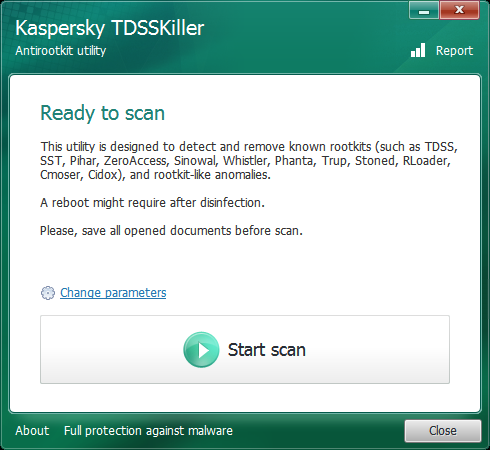
Come vedete il programma rileva i rootkit molto diffusi e cerca di eliminarli.
Istruzioni:
- Avviare la scansione cliccando su Start Scan
- se rileva un file infetto, l’azione sarà Cure quindi su Continua
- se rileva un file sospetto, l’azione sarà Skip clicca quindi su Continua
In C:\ troverete il log delle operazioni effettuate. Attenzione: non utilizzare l’opzione delete senza il consenso di un esperto. Kaspersky tdss può dichiarare driver leggittimi come infetti e la successiva eliminazione potrebbe portare conseguenze gravi al vostro S.O.
AdwCleaner

 Software sviluppato da Xplode , permette di eliminare adware , Toolbar, PUP, Hijacker e quindi altro software indesiderato che possiamo ritrovare nei browser (tipo ask, iminent toolbar, broswer manager). Queste toolbar o software indesiderati c’è li ritroviamo poiché vengono ad installarsi insieme ad altri software, supportandosi appunto di questi per essere auto-installati. E’ bene visualizzare se qualsiasi tipo di programma ci richiede di installare toolbar o altro software, noi scegliamo ovviamente di no e installiamo solo il software di nostro gradimento.
Software sviluppato da Xplode , permette di eliminare adware , Toolbar, PUP, Hijacker e quindi altro software indesiderato che possiamo ritrovare nei browser (tipo ask, iminent toolbar, broswer manager). Queste toolbar o software indesiderati c’è li ritroviamo poiché vengono ad installarsi insieme ad altri software, supportandosi appunto di questi per essere auto-installati. E’ bene visualizzare se qualsiasi tipo di programma ci richiede di installare toolbar o altro software, noi scegliamo ovviamente di no e installiamo solo il software di nostro gradimento.
Una volta che il download è partito salviamo il tool sul desktop.
![07adw]() Interfaccia intuitiva del programma
Interfaccia intuitiva del programma
- cliccando su cerca il tool provvederà ad individuare adware presenti nel pc
- con il tasto elimina si provvederà alla rimozione
- confermare con OK il messaggio dimostrativo
- il pc si riavvierà per il completamento delle operazioni
- allegare il report fuoriuscito
Un particolare ringraziamento a Forum di Tom’s Hardware Italia



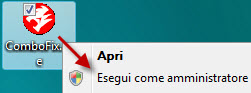
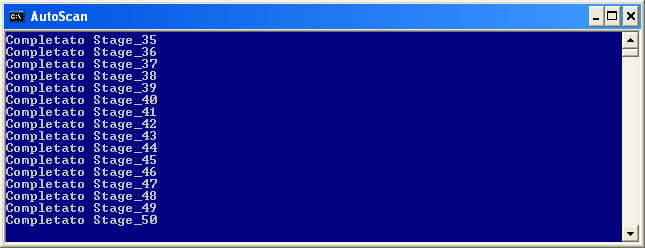
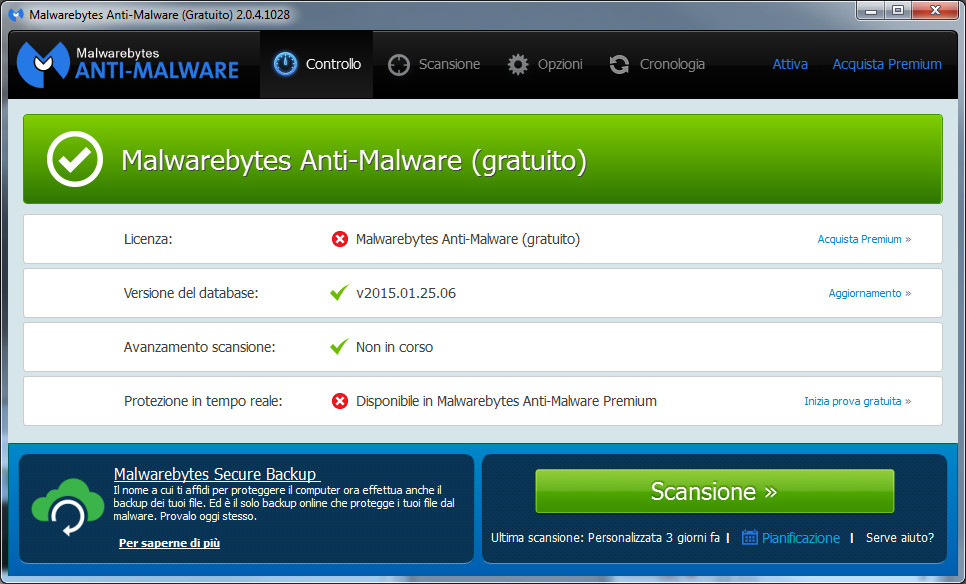
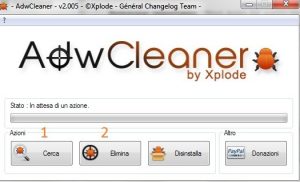 Interfaccia intuitiva del programma
Interfaccia intuitiva del programma